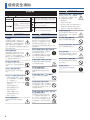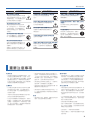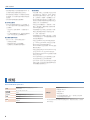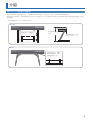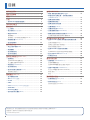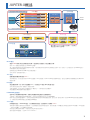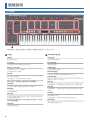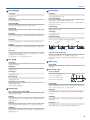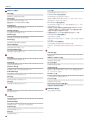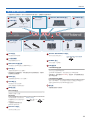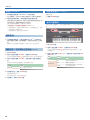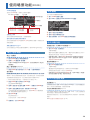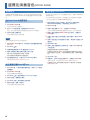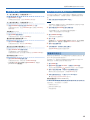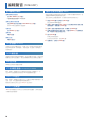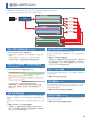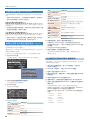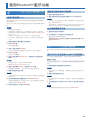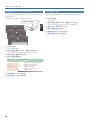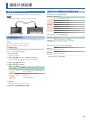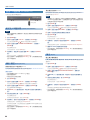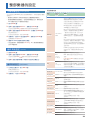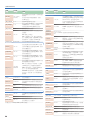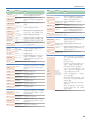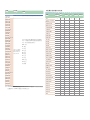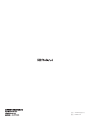使用手冊
使用手冊(本手冊)
先閱讀本手冊。當中為您說明使用JUPITER-X的基本須知事項。
PDF手冊(從網站下載)
5
Reference Manual參考手冊
說明本機的所有功能。
5
Parameter Guide參數導引
說明本機的參數。
5
Sound List音色表
本機內建的音色列表。
5
MIDI Implementation規格表
關於MIDI訊息的詳細參考資料。
如何獲得PDF手冊
1.
在您的電腦進入以下網址。
http://www.roland.com/manuals/
I
2. 在產品名稱選擇“JUPITER-X”。

22
WARNING
若要完全關閉本機的電源,請拔下插座
上的插頭
即使電源已經關閉,本機仍未完全
與主電力來源切斷。當您想要完全
地關閉電源時,請關閉本機的電源
開關,接著將插座上的插頭拔掉。
因此,請您選擇將本機的電源插頭連接在容
易伸手搆得的插座。
關於自動關機功能
本機的電源在您播放音樂,或是按
鍵或控制裝置的操作已停止一段預
定時間之後,將會自動關機(Auto
O功能)。若您不想要讓電源自動關
閉,請停用Auto O功能(p.12)。
請不要自行拆機或改裝
除了使用手冊的指示以外請勿自行
執行這些行為。這樣做可能會導致
故障。
請勿自行維修或更換零件
請洽詢您的經銷商、Roland服務
中心。
請勿在以下的場所使用或存放本機
• 溫度過高的場所(例如,日光直
射下的密閉車輛中、或熱管路附
近、或發熱機上方);
• 潮濕處(例如浴室、洗手間、或潮
濕的地面)﹔
• 冒蒸氣或煙霧的地方﹔
• 會遭受鹽害侵蝕的地方﹔
• 會被雨淋到的地方﹔
• 灰塵或沙塵量大的地方﹔
• 強烈震動和搖晃的地方;
• 通風不良的地方。
僅可使用建議的腳架
本機僅可搭配使用Roland建議的
腳架。
WARNING
請勿放在不平穩的地點
當本機使用Roland推薦的腳架時,
腳架請小心放置在能保持平坦而穩
固的位置。若未使用腳架,您仍需
要確保您所選擇放置的位置,能夠
提供表面平坦並能夠確實地支撐本機,並且
要避免搖晃。
關於本機放置於腳架位置的注意事項
當將本機放置於腳架時,請務必依
照使用說明中的指示(p. 5)。
若沒有確實做好適當設置,可能會
因不平穩而造成本機摔落或是腳架
傾倒,並可能導致受傷。
將電源線連接於電壓正確的插座
本機僅可連接於機體背後面版所標
示的同類型電源供應。
僅可使用附屬電源線
僅可使用附屬的電源線。此外,
附屬的電源線請勿使用於其他的
設備。
請勿彎折電源線或在上方放置重物
這樣可能會導致火災與觸電的
危險。
避免長期在過大音量下使用
請勿長期在過大音量,或任何會導
致不適的音量之下使用。如果您感
到任何聽力的損失或產生耳鳴,請
您儘速至耳科求診。
請勿讓外物或液體滲入本機;請勿在本
機上放置液體的容器
請勿將任何含水物品放置在本機
上。請勿將任何物品(易燃物、硬
幣、別針等),或任何液體(水、飲
料等),掉入或滲入機體。這樣可
能會導致短路,無法操作或是其他
故障。
使用安全須知
WARNING
若發生異常或故障時,請關閉本機電源
當發生以下狀況時,請立即關閉電
源,拔開在插座上的電源線,再與
Roland維修服務中心聯絡。
• 電源線損壞;
• 冒煙或不尋常的異味;
• 物品掉落入機體,或是液體倒在機身上;
• 本機遭到雨水淋溼(或其他狀況受潮);
• 本機操作不正常或外觀上有顯著的變化。
保護兒童避免受傷
當在有兒童的地方使用本機,或當
兒童使用本機時,請成人應隨時提
供監督與引導。
請勿摔落或強烈重擊本機t
這樣做可能會導致損傷或故障。
請勿與過多電器設備共用相同的插座
這樣可能會導致過熱或起火。
請勿在國外使用
本機若要在外國使用時,請諮詢您
的經銷商或Roland維修服務中心。
請勿在本機上方放置燃燒物
請勿放置任何燃燒的物品(例如蠟
燭)在本機上。
請留意天候狀況
本機宜使用於溫和的氣候條件
之下。
*
關於 WARNING 與 CAUTION 注意事項
關於這些符號
請隨時遵循如下指示
使用安全須知
避免火災、觸電、以及人體傷害的指示
用來提醒使用者本產品不當的使用
,可能會有致命危險或嚴重傷害。
此訊息用來提醒使用者,若不當的使
用本產品,可能會導致受到傷害或是
物品受損。
物品受損表示對於居家以及所有的
傢俱,或者是小動物或寵物所造成
的損傷或不良後果。
△符號用以提醒使用者重要的指示或警告。其特
定意義取決於三角型中的記號。出現如左圖般記
號時,是作為一般性的注意事項、警告、或危險
警示。
符號用以提醒使用者禁止執行哪些事。圓圈中
的標誌指示使用者禁止從事的事項。當出現左圖
符號時,表示不能拆開本機。
符號用以提醒使用者必須要執行的事。圓圈中
的標誌指示使用者該執行的事情。當出現左圖的
符號時,表示必須將電源插頭拔離插座。

使用安全須知
33
CAUTION
僅可使用指定的腳架
本機的設計可用於搭配Roland原廠
指定的腳架(KSC-10Z,KS-12)。若使用
其他腳架組合,可能會因穩定度不
足而導致本機摔落或是翻倒。
使用腳架前的安全評估
即使您遵守使用手冊中的注意事
項,在特定的作法下,可能會使產
品從腳架摔落,或是使腳架翻倒。
請在使用本產品之前,留意各種安
全問題。
拔掉電源線時請拿著插頭處
為了避免導體受損,當將插頭拔開
時,請拿著電源線的插頭部分。
請定期清潔電源線的插頭
任何堆積在變壓器與電源插座的灰
塵可能會因為絕緣不佳而導致火災
或觸電。
請每隔一段時間定期拔下插頭,並
使用乾布清除插頭上沈積的灰塵。
CAUTION
長時間不使用本機時請拔下電源插
在罕見狀況下可能因短路引發
走火。
請做好電源線與導線管理避免糾結
若有人被導線絆倒使本機摔落或傾
倒可能會導致受傷。
請勿踩踏本機或放置重物在上方
這樣做可能導致本機傾倒或摔落而
導致受傷。
手部潮濕時請勿連接或拔掉電源線
否則可能會觸電。
搬動本機前請解除所有電源線/導線連接
移動本機之前,請將插座上的電源
線拔下,並拔掉所有外接設備連接
的導線。
CAUTION
清潔之前請先拔掉插座上的電源插頭
若沒有拔掉插座上的電源接頭可能
會導致觸電。
若有閃電打雷預報,請拔下插頭上的電
源插頭
若沒有拔掉插座上的電源接頭可能
會導致觸電。
小心使用接地
如果您取下接地端的螺絲,請務必
將其鎖回去,請勿隨地遺留以免幼
兒誤食。當鎖回螺絲時,請牢牢地
鎖緊,使其不會鬆脫。
重要注意事項
電源供應
• 請勿將本機使用在由變頻器控制電力、或含
有馬達的設備(例如電冰箱、洗衣機、微波
爐、或是冷氣機)等裝置之相同電路。依據電
器設備的使用方式,本機可能會產生雜音。
若無法使用獨立的電源插頭,請在本機與電
源插頭之間使用電源雜音過濾器。
放置場所
• 若本機在鄰近擴大機(或是其他具有大量電
流的設備)的地方使用,可能會產生雜音。
為了減低此現象,可以移動本機置放方向,
或移開干擾源。
• 本機可能會被收音機與電視接收訊號干擾。
請勿在這類接收器周邊使用本機。
• 若您在本機旁邊操作無線通訊器材,例如行
動電話,可能會產生噪音。當您接聽或是撥
出電話,或於通話中時,可能會發生一些噪
音。當出現此現象時,請在遠離本機處使用
無線通訊器材,或將其關機。
• 當您將本機移至溫度/濕度與先前差異很大
之處時,本機內部可能會形成水氣(凝結水)
。若您在此情況下使用本機,可能會導致故
障或損壞。因此,在使用本機之前,必須靜
置幾小時,直到水氣蒸發後才能使用。
• 請勿讓物品長時間放在鍵盤上方。這樣可能
造成故障,例如鍵盤無法發出聲音。
• 依據您放置本機位置的表面溫度與材質,橡
膠腳墊可能會褪色或受損。
• 請勿將任何含液體的容器放置在本機上。此
外,任何液體若噴濺於本機時請使用柔軟乾
布確實擦乾。
保養
• 請勿使用去漬油、稀釋劑、酒精或任何此類
溶劑,以免造成本機損毀或變色。
維修和資料
• 將本機送修之前,請務必先將儲存在內的資
料作備份;或是將需要的資訊記錄於書面
上。雖然維修時我們會盡量避免資料流失,
但是某些狀況下,例如記憶體本身電路故
障,我們很遺憾無法還原資料,Roland對於
儲存資料之流失恕無還原之義務。
其他注意事項
• 本機內儲存的資料可能會因為設備故障,或
是操作不當等狀況而導致流失。為了避免資
料流失,請定期備份儲存於本機內的資料。
• Roland對於任何儲存內容的流失,恕無復原
之義務。
• 小心使用本機的按鍵、推桿、或是其他控制
裝置,與各類接頭和連接端子。使用時過於
蠻力可能會造成故障。
• 請勿對顯示幕敲擊或施加重壓。
• 當拔下各種連接線時,請直接握著連接頭之
處,切勿拉扯連接線。以避免造成短路或是
導線的內部結構受損。
• 正常使用下,本機可能會微微發熱。
• 為避免打擾他人,請讓本機的音量保持在適
當的等級。

重要注意事項
44
• 當要棄置本機的外包裝箱或緩衝材料時,您
必須遵守當地的廢器物處理法的規定。
• 僅可使用指定表情踏板。如果連接任何其他
表情踏板,您可能會有造成本機故障或受損
的風險。
• 請勿使用內建電阻器的連接導線。
使用外接記憶體
•使用外部記憶體時請遵守以下注意事項。此
外,請小心遵守所有外部記憶體裝置所附的
注意事項。
• 當正在寫入/讀取資料時,勿連接或拔下
裝置。
• 為了避免靜電造成受損,請在拿起隨身碟
之前,將您自己身上的靜電釋放掉。
關於無線電頻率發射
• 進行以下行為,您可能會違法受罰。
• 拆解或改裝本機。
• 撕除本機背後貼上的檢測標籤。
• 在購買地以外的國家使用本設備。
智慧財產權
• 未經授權,將第三方的版權之作品的部分或
全部(音樂作品、影像作品、廣播、現場演
奏或其他作品等)作錄音、分銷、出售、租
借、公開演奏、廣播等,為侵權違法行為。
• 請勿將本產品用於侵犯第三方版權之目的。
我們對於您使用本機從事之任何侵犯第三方
版權之行為,恕無連帶責任。
• 本產品的內容(聲音波形、節奏資料、伴奏
樂段、樂句資料、聲音循環以及影像資料)
為Roland企業版權。
• 本機購買者可允許利用上述內容(除了示範
樂曲之類的樂曲資料)進行原創作品的製
作、演奏、錄音與發行。
• 本機購買者不可以摘錄上述的內容,以原版
本或修改過的形式,作為錄音媒體的發行或
是散播於電腦網路。
• 本產品含eSOL Co.,Ltd.的eParts整合軟體平
台。eParts是日本eSOL Co.,Ltd.的註冊商標。
• Bluetooth®藍牙字樣標誌與圖示為
BluetoothSIG,Inc.的註冊商標。Roland已獲授
權使用此標誌。
• 本產品使用由T-Engine Forum(www.tron.org)
許可的T-License 2.0下的μT-Kernel原始碼。
• Roland為Roland Corporation在美國與其他國
家所註冊之商標。
• 本手冊當中所提及之公司名稱和產品名稱,
為其個別所有者之註冊商標或商標。
• 在本手冊中,使用了各自所有者的公司名稱
和產品名稱,是因為這是描述使用DSP技術
所模擬聲音的最實際方法。
規格
Roland JUPITER-X: Synthesizer
鍵盤鍵盤
61鍵(半配重鍵盤和頻道觸後感應channel
aftertouch)
電源供應電源供應
AC 117-240 V 50/60 Hz
電力消耗電力消耗
20 W
尺寸大小尺寸大小
1,090 (寬) x 447 (深) x 119 (高) mm
重量重量
16.9 kg
附件附件
使用手冊
電源線
選購配備選購配備
鍵盤架: KS-10Z, KS-12
開關踏板: DP系列
表情踏板: EV-5
USB隨身碟 (*)
* 使用市售USB隨身碟。然而,我們無法保證所有
市售USB隨身碟皆可運作。
* 本文件說明內容為文件發佈時的產品規格。關於最新的資訊,請參考
Roland網站。

55
介紹
將JUPITER-X放置於鍵盤架
若您想將JUPITER-X放置在鍵盤架上,請使用Roland KS-10Z或KS-12。請依照以下說明,將JUPITER-X放在鍵盤架上。
將本機放置於鍵盤架時,請依照使用手冊中的指示。如果架設不當,可能會因產生不穩定的狀態而導致本機摔落或是鍵盤架翻覆,也可能
造成受傷。
* 在架設鍵盤腳架時,小心不要夾到您的手指。
KS-10Z
依據插圖所示,調整腳架的
寬度。
俯視圖
調整高度使其不超過
1公尺
讓JUPITER-X的前方與腳
架的前方對齊
680 mm
KS-12
調整腳架的寬度,使鍵盤
底部的橡膠腳墊,陷入為
橡膠腳墊提供的洞孔。
俯視圖

66
目錄
使用安全須知 ................................. 2
重要注意事項 ................................. 3
規格 .......................................... 4
介紹 .......................................... 5
: 將JUPITER-X放置於鍵盤架 ..................... 5
JUPITER-X概述 ................................ 7
面板說明...................................... 8
: 上方面板 .................................... 8
: 後方面板(連接您的設備).......................... 11
: 開啟JUPITER-X................................ 12
關閉電源 ..................................... 12
讓電源在一段時間後自動關機(Auto Off) ............. 12
: 調整總音量(Master Volume) ....................... 12
: 使用內建喇叭 ................................ 12
使用場景功能(SCENE)........................... 13
: 喚出/儲存場景Scene .......................... 13
: 場景編輯 .................................... 13
: 使用演奏功能 ................................ 13
: 使用外接踏板 ................................ 13
選擇及演奏音色(MODEL BANK) .................. 14
: 選擇音色 .................................... 14
從Model Bank中選擇音色 ....................... 14
從主畫面改變Model或Tone ...................... 14
: 增加音色(TONE IMPORT).......................... 14
: 使用演奏功能 ................................ 15
: 使用外接麥克風演奏(Vocoder) ................... 15
調整麥克風設定 ............................... 15
編輯聲音(TONE EDIT) ............................ 16
: 基本編輯的操作 .............................. 16
: OSC (Oscillator振盪器) ............................ 16
: FILTER . . . . . . . . . . . . . . . . . . . . . . . . . . . . . . . . . . . . . . . 16
: AMP......................................... 16
: LFO (Low frequency oscillator低頻振盪器) ............... 16
: ENVELOPE ................................... 16
: EFFECTS效果器 ............................... 16
: 儲存您製作的聲音(WRITE) ....................... 16
使用I-ARPEGGIO .............................. 17
: 開啟/關閉自動琶音器Arpeggio ................. 17
: 即使您的手放開之後,仍持續自動琶音
(I-ARPEGGIO HOLD) ............................... 17
: 選擇自動琶音類型 ............................ 17
: 選擇節奏的類型 .............................. 17
: 選擇自動琶音的速度 .......................... 17
: 改變律動感(SHUFFLE) ........................... 17
: 改變音符長度(DURATION) ........................ 17
: 自動改變琶音器(PLAY DETECTOR) .................. 18
: 編輯自動琶音演奏的個別單步(STEP EDIT) .......... 18
在自動琶音器演奏使用單步編輯資料 ............. 18
使用Bluetooth®藍牙功能...................... 19
: 使用JUPITER-X的喇叭來聆聽行動裝置的音樂 ..... 19
登錄行動裝置(Pairing)............................ 19
連線至已配對過的行動裝置 ..................... 19
播放行動裝置的音樂 ........................... 19
: 使用JUPITER-X來控制行動裝置 ................. 19
將JUPITER-X作為音樂app的MIDI控制鍵盤 ......... 19
: 區分多部JUPITER-X(Bluetooth ID) .................. 20
: 停用藍牙功能 ................................ 20
連接外部設備 ................................. 21
: 連接電腦(USB COMPUTER Port) ..................... 21
安裝專屬驅動程式 ............................. 21
使用VENDOR驅動程式的連接埠名稱 .............. 21
: 連接USB隨身碟(USB MEMORY Port) ................. 22
格式化USB隨身碟(FORMAT USB MEMORY) .............. 22
備份/灌回 .................................... 22
匯出 ......................................... 22
整部樂器的設定 .............................. 23
: 回復原廠設定(Factory Reset) ..................... 23
: 儲存系統設定(System) .......................... 23
儲存系統設定(System Write)........................ 23
開始使用之前,請先閱讀“重要安全指示“(封面內頁"使用安全須知"(p.2)和“重要注意事項“(p.3))。
閱讀完畢,請將本手冊放置於便於隨手查閱之處。
© 2020 Roland Corporation

77
JUPITER-X概述
Model 機型
機型“model”重現了特定經典機的音源引擎,或是對特定功能進行了優化的聲音引擎。
例如,有一個機型是重現復古的JUPITER-8合成器。
每一部機型都配備有不同的獨特參數和效果器,而效果器的操作旋鈕和其他控制裝置也都不一樣。這表示,您只要使用一部JUPITER-X主機,
即等於擁有了多部不同的設備。
還有重現復古JUPITER-8和JUNO-106合成器的機型。
您可以為每一部機型製作音色。
Tone 音色
配置於聲部的聲音稱為音色“tone”。
對於每個音色,您可以進行例如oscillator(振盪器)、filter(濾波器),和effects (MFX)效果器等等設定。音色的結構和效果器根據音源引擎(model
機型)而異。
Part 聲部
對五個聲部的每一個,您可以指定聲音(tone)、以及指定pan(相位)和EQ(等化器)設定。
您可以將音色指定於每一個聲部,然後做演奏。
共有五個聲部。您可以指定合成器音色至1–4聲部之一,節奏音色指定於聲部5。
特定的聲音引擎(機型)僅可指定於聲部1。
I-ARPEGGIO 自動琶音
使用AI來分析您彈奏琴鍵的時間,然後為多個聲部演奏出最佳的自動琶音樂段。
只要選出一種TYPE(類型)和RHYTHM(節奏),您可以使用各種不同設定下的I-ARPEGGIO。
例如,當正在想歌曲的靈感時,您可以改變設定同時嘗試各種不同的鍵盤演奏;當您找到一個好的樂句,使用STEP EDIT功能來捕捉及編輯
它,接著將其以MIDI資料匯出至您電腦的DAW軟體。
Scene 場景
所有聲部的設定、I-ARPEGGIO設定,以及場景效果器設定,全都儲存為一個場景“scene”。
場景儲存您喜愛的演奏設定的整個狀態,包括各聲部的設定(例如音色號碼、相位和音量),所有聲部的共用設定(例如reverb(殘響)、delay(延遲)
,和chorus(和聲)),以及各聲部的編排資料。
將您的設定事先儲存為場景,可便於在您演出時切換這些場景。
總共可儲存256個場景,分成16 scenes × 16 banks。
Controller控制器
鍵盤鍵盤
按鍵按鍵 / /旋鈕旋鈕 / /
推桿推桿
滑音滑音
/ /
顫音顫音
Tone音色
Filter type = TVFFilter type = TVF
TVATVA
PANPAN
L L
##
R R
TVFTVF
3Band EQ3Band EQ
VCFVCFHPFHPF
LFO 1/2LFO 1/2
Pitch EnvPitch Env
OSCOSC
Filter type = VCFFilter type = VCF
Interface介面
USB USB
電腦電腦
(Audio / MIDI)(Audio / MIDI)
USB USB
隨身碟隨身碟
(File)(File)
踏板操作踏板操作
(CTRL / HOLD)(CTRL / HOLD)
MIDI MIDI
輸入輸入
/ /
輸出輸出
BluetoothBluetooth
藍牙藍牙
(Audio / MIDI)(Audio / MIDI)
麥克風輸入麥克風輸入
AUX AUX
輸入輸入
Scene場景 System系統
System effect
MASTERMASTER
EQ/COMPEQ/COMP
MICMIC
NS/COMPNS/COMP
OUTPUTOUTPUT
PHONESPHONES
I-ARPEGGIOI-ARPEGGIO
PART 1PART 1 Tone MFXMFX PAN/EQPAN/EQ
PART 2PART 2
Tone MFXMFX PAN/EQPAN/EQ
PART 3PART 3
Tone MFXMFX PAN/EQPAN/EQ
PART 4PART 4
Tone MFXMFX
PAN/EQPAN/EQ
PART 5PART 5
Tone (Drum Kit) PAN/EQPAN/EQ
Scene effect
DRIVEDRIVE
CHORUSCHORUS
REVERBREVERB
DELAYDELAY
某些機型某些機型modelmodel僅可在僅可在PART 1PART 1選擇選擇
鼓組只能在鼓組只能在PART 5PART 5選擇選擇
* 僅支援Bluetooth audio藍牙音訊輸入。音訊無法
輸出至藍牙喇叭或是耳機。
喇叭喇叭

88
面板說明
1 共用區
顯示幕1
顯示各種操作資訊。
[1] [2] 旋鈕
使用這些旋鈕來移動游標或是改變設定值。
PAGE [<] [>] [ ] [ ]鍵
將游標位置往上/下/左/右移動。
這些按鍵也用於切換畫面。
[EXIT]鍵
讓您回到先前的畫面。
在某些畫面中,用於取消當前執行的操作。
* 按住[EXIT]鍵不放同時操作一個旋鈕或是其他控制裝置,您可以檢查
其當前設定值。這樣可讓您檢查設定值而不會改變聲音。
[ENTER]鍵
按下按鍵,以確認一項設定值或是執行一項操作。
[MENU]鍵
將出現MENU畫面。
[SHIFT]鍵
若您按住此鍵同時操作一個旋鈕、推桿,或是按鍵,顯示幕1將
會出現對應的編輯畫面。
* 按住[SHIFT]鍵不放同時操作一個旋鈕或是其他控制裝置,您可以跳
到此參數的編輯畫面。
[WRITE]鍵
儲存聲音和系統設定。
2 I-ARPEGGIO 琶音器
[TYPE]旋鈕
選擇自動琶音器類型。
[RHYTHM]旋鈕
選擇節奏的類型。
[TEMPO]旋鈕
設定自動琶音器的速度。
[DURATION]旋鈕
設定音符的長度(在聽到聲音期間的音符值百分比)。
[SHUFFLE]旋鈕
調整的切分音(bounce)的程度。
[KEYS]鍵
當此鍵開啟時,自動琶音器的音高將依據您按下的琴鍵而改變。
[BEAT]鍵
當此鍵開啟時,自動琶音器樂段將依據您彈奏琴鍵的拍子時間
而改變。
[HOLD]鍵
開啟/關閉延音功能。
當延音開啟時,最後彈奏的琴鍵的音高將會做延音。
[ON/OFF]鍵
開啟/關閉自動琶音功能。
上方面板
A
1 2 3 4 9 5
10
6 8 7
11
13
12
* 某些控制器在一些模式中無法操作。詳細說明,請參閱參考手冊“Reference Manual”(PDF)。

面板說明
99
3 LFO 低頻振盪器
[TYPE]旋鈕
選擇LFO波型。
[RATE]推桿
指定LFO的調變速度。
[FADE TIME]推桿
指定當音色從發聲直到LFO達到最大振幅的時間。
[DEPTH]旋鈕
指定LFO的深度。
[PITCH]鍵
若您按下此按鍵使其亮起,[DEPTH]旋鈕可調整vibrato顫音的深
度。
[FILTER]鍵
若您按下此按鍵使其亮起,[DEPTH]旋鈕可調整哇哇器的深度。
[AMP]鍵
若您按下此按鍵使其亮起,[DEPTH]旋鈕可調整tremolo顫音的深
度。
[LFO 2]鍵
共有兩個LFO(低頻振盪器)。若您按下此按鍵使其亮起,LFO區的
控制裝置用於為LFO2進行設定。
當此按鍵不兩時,這一區則做LFO1的設定。
4 OSC 振盪器
[TYPE]旋鈕
選擇波型的振盪器。
[MOD]旋鈕
調整調製的深度。
[PITCH]旋鈕
調整振盪器的音高。
[DETUNE]旋鈕
微調振盪器的音高。
OSC SELECT [1] [2] [3] [4]鍵
選擇要編輯的振盪器。
您也可以選擇多個振盪器。
5 MIXER 混音器
[OSC 1] [OSC 2] [OSC 3] [OSC 4]推桿
調整每個振盪器的音量。
[RING]鍵
透過加乘OSC1和OSC2,產生金屬音色特質。使用[MOD]旋鈕來
調整改變的程度。
[SYNC]鍵
透過強制重啟OSC1與OSC2的週期同步,來創造出複雜的波型。
[XMOD]鍵
指定透過OSC2波型改變OSC1的頻率的程度。使用[MOD]旋鈕來
調整改變的程度。
6 FILTER 濾波器
[HPF]旋鈕
指定高通濾波器的截止頻率。
[KEY FOLLOW]旋鈕
讓濾波器截止頻率依據您彈奏的琴鍵而改變。
如果旋鈕朝右轉動,在較高音時截止將升高。如果朝左轉動,在
較高音時截止將會下降。
[CUTOFF]旋鈕
調整濾波器的截止頻率。
[TYPE]旋鈕
指定濾波器的類型。
[RESONANCE]旋鈕
Resonance加強在濾波器截止頻率範圍內的聲音。
LPFLPF HPFHPF BPFBPF PKGPKG
截止頻率
Resonance
截去的範圍
VINTAGE FILTER [R] [M] [S]鍵
如果選擇復古類型機型,這些按鍵會濾波器的類型。
[R]模擬Roland濾波器,[M]和[S]模擬其他廠牌製作的經典合成器
的濾波器。
7 AMP 放大器
[LEVEL]推桿
調整音量。
8 ENV 1/ENV 2 波封
[A] [D] [S] [R]推桿
A: Attack time(起音時間)
D: Decay time(衰減時間)
S: Sustain level(持音時間)
R: Release time(釋音時間)
[DEPTH]旋鈕
搭配([PITCH]鍵和[FILTER]鍵一起使用,這個旋鈕指定每個波封的
深度。如果旋鈕位置在中央,將不應用效果。
[PITCH]鍵
如果按鍵開啟(亮起),[DEPTH]旋鈕和[A] [D] [S] [R]推桿可編輯
PITCH波封。
[FILTER]鍵
如果按鍵開啟(亮起),[DEPTH]旋鈕和[A] [D] [S] [R]推桿可編輯
FILTER波封。
[AMP]鍵 (ENV 2 only)
如果按鍵開啟(亮起),[A] [D] [S] [R]推桿可編輯AMP波封。

面板說明
1010
9 EFFECTS 效果器
[MFX]旋鈕
調整MFX深度(各聲部個別調整)。
[DRIVE]旋鈕
調節distortion破音量(所有聲部一起)。
* 僅對聲部的 Part: Output為“DRIVE”時有效
[REVERB]旋鈕
調整殘響的深度(各聲部個別調整)。
[REVERB TIME]旋鈕
指定殘響的長度(所有聲部一起)。
[CHORUS]旋鈕
調整各聲部的和聲量(各聲部個別調整)。
[DELAY]旋鈕
調整延遲效果量(各聲部個別調整)。
[DELAY TIME]旋鈕
調整延遲時間(所有聲部一起)。
[DELAY FEEDBACK]旋鈕
調整延遲回授量(所有聲部一起)。
10
[MONO]鍵
選擇是演奏單音或是複音(p. 15)。
[UNISON]鍵
選擇是否要演奏齊奏(p. 15)。
[VELOCITY OFF]鍵
選擇鍵盤的琴鍵力度是否會影響演奏(p. 15)。
[PORTAMENTO]鍵
選擇滑奏因是否應用於演奏(p. 15)。
[SPLIT]鍵
選擇是否鍵盤要做分鍵演奏(p. 13)。
[DUAL]鍵
選擇要疊加兩種聲音做演奏(p. 13)。
11
顯示幕2
顯示音色號碼等等。
12
[SCENE]鍵
選擇場景選擇模式。
[MODEL BANK]鍵
選擇聲音選擇模式,讓您選擇不同模型的聲音。
[STEP EDIT]鍵
選擇單步編輯模式(p. 18)。
[PART]鍵
選擇聲部選擇模式。
[1]–[16]鍵
這些按鍵依據模式而有不同的功能。
Sound select mode聲音選擇模式
用於選擇配置於這些按鍵的model音色。
透過按住[MODEL BANK]鍵不放再按下任一個[1]–[16]鍵,您可以
指定配置的model或Category(類別)。
Part select mode聲部選擇模式
這些按鍵切換當前聲部[1]–[16],開啟/關閉聲部([6]–[10]),或是
開/關效果器([11]–[15])。
* 這些按鍵可以開啟/關閉要在鍵盤演奏的聲部(ZONE EDIT > Kbd Sw)
。若您想要在演奏arpeggio自動琶音器時,將特定聲部開啟/關閉,
可按住[SHIFT]鍵不放再使用[6]–[10]鍵。
* 在聲部選擇模式中,您可以將您選擇的功能指定於[1]–[16]鍵。
Scene select mode場景選擇模式
這些按鍵用於切換場景。
透過按住[SHIFT]鍵不放再按下一個按鍵,您可以切換於在場景庫
1–16之間。
Step edit mode單步編輯模式
這些按鍵編輯您錄製的自動琶音器的每個步驟。
詳細說明,請參閱“編輯自動琶音演奏的個別單步(STEP EDIT)” (p.
18)。
13
[VOLUME]旋鈕
調整總音量。
[WHEEL 1] [WHEEL 2]滑輪
控制配置於滑輪的參數。
[SL1] [SL2]推桿
控制推桿所配置的參數。
[TRANSPOSE]鍵
透過按住此鍵再使用OCTAVE [-] [+]鍵,您可以讓鍵盤的音高移
調,以半音為單位做移調。
OCTAVE [-] [+]鍵
以八度音程為單位作鍵盤音高升降。
[S1] [S2] [S3]鍵
控制配置於按鍵的參數。
Pitch bend/modulation滑音/顫音
* 可讓您控制滑音或是應用顫音。
A PHONES耳機接孔
連接立體聲迷你型耳機。

面板說明
1111
B AC-IN接孔
在此連接內附電源線。
C [
L
]電源開關
開啟/關閉電源(p. 12)。
D MIDI (OUT/IN)連接埠
用於連接外部MIDI設備以及傳輸MIDI訊息。
E CTRL接孔
連接表情踏板(EV-5;另行選購)。
* 僅可使用指定的表情踏板。如果連接任何其他的表情踏板,可能導
致故障或是設備受損。
F HOLD接孔
連接開關踏板(DP系列;另行選購)。
G AUX IN接孔
用於連接外部音訊設備。
使用立體聲迷你接頭做連接。
H MIC麥克風
[MIC GAIN]旋鈕
調整麥克風輸入音量。
MIC IN接孔
用於連接動圈式麥克風或是
駐極體電容式麥克風(plug-in
電源系統)。
* 不支援使用電容式麥克風
(phantom powered)。
I OUTPUT L/R接孔
這些是音訊輸出接孔。
J OUTPUT (BALANCED) L/R接孔
這些是音訊的輸出接孔。
K PHONES 接孔
您可以連接一組耳機。
L USB連接埠
USB MEMORY連接埠
您可以在此連接USB隨身碟。
在JUPITER-X電源關閉時,再連接或是拔下USB隨身碟。
* 在處理當中,例如當顯示“Executing…”畫面時,切勿關閉電源或是
拔下USB隨身碟。
USB COMPUTER連接埠
使用一條USB導線,從這個連接埠連接於您電腦的USB連接埠。
這樣可讓JUPITER-X作為USB MIDI裝置來操作。
M 接地端
* 依據需要連接於外部接地。
1: GND2: HOT
3: COLD
※ 入力端子の場合
1: GND 2: HOT
3: COLD
※ 出力端子の場合
TIP: HOT
RING: COLD
SLEEVE: GND
MIC IN接孔的Pin配置
OUTPUT (BALANCED) L/R 接孔的接腳配置
1: GND2: HOT
3: COLD
※ 入力端子の場合
1: GND
2: HOT
3: COLD
※ 出力端子の場合
TIP: HOT
RING: COLD
SLEEVE: GND
後方面板 (連接您的設備)
* 為避免故障及設備受損,進行任何連接前請先調小音量,並關閉所有設備的電源。
B
C
G AUX IN接孔
連接音訊設備。
L USB 連接埠
I OUTPUT 接孔
K PHONES 接孔
H MIC
J OUTPUT (BALANCED)接孔E CTRL 接孔
F HOLD 接孔
表情踏板(EV-5)
或
開關踏板 (DP系列)
混音台
監聽喇叭
(內建擴大器)
USB 隨身碟
電腦
耳機
動圈式麥克風 駐極體麥克風
(mono)
D MIDI 連接埠
連接MIDI 設備。
M

面板說明
1212
開啟JUPITER-X
1. 依序開啟設備電源,JUPITER-X
0
外接的設備。
* 為了保護電路,在JUPITER-X開機之後需等待一段間才能開始操作。
2. 開啟外接設備的電源,再將音量提高到適當的等級。
* 本機的電源在停止播放音樂、或是停止操作其按鍵或控制裝置一段
特定時間之後,將會自動關機(Auto Off功能)。
若您不想自動關閉電源,請停用Auto Off功能。
&
“讓電源在一段時間後自動關機(Auto Off)” (p. 12)
5
當電源關機時,未儲存的資料將會流失。在關閉電源之前,請將
您想要保留的資料作儲存。
5
若要恢復電源,請再次開啟JUPITER-X 。
關閉電源
1. 依序關閉設備電源,外接的設備Power-off
0
JUPITER-X。
* 如果您想要完全斷電,請先關閉電源,接著拔掉電源插座上的電源
線。
請參閱“若要完全關閉本機的電源,請拔下插座上的插頭(p. 2)。
讓電源在一段時間後自動關機 (Auto Off )
1. 按下[MENU]鍵。
2. 使用[1]旋鈕來選擇“SYSTEM”,接著按下[ENTER]鍵。
您也可以透過使用PAGE [ ] [ ]鍵來取代[1]旋鈕,進行這項選擇。
3. 使用[1]旋鈕來選擇“Auto Off”,然後使用[2]旋鈕來改變設
定。
如果您不想讓本機自動關機,則選擇“OFF”設定。
參數參數
[1][1]旋鈕旋鈕
設定值設定值
[2][2]旋鈕旋鈕
Auto OffAuto Off
OFF, 30 [min], 240 [min]
4. 若要儲存設定,請按下[WRITE]鍵。
儲存頁面將會出現。
如果您決定取消,請按下[EXIT]鍵。
5. 若要執行,請按下[ENTER]鍵。
調整總音量(Master Volume)
調整總音量。
1. 調整[VOLUME]旋鈕。
使用內建喇叭
本機含內建立體聲喇叭。如果內建喇叭開啟時,可以從本機播放聲
音。
喇叭的位置喇叭的位置
1. 按下[MENU]鍵。
2. 使用[1]旋鈕選擇“SYSTEM”,接著再按下[ENTER]鍵。
您也可以透過使用PAGE [ ] [ ] 鍵替代[1]旋鈕的操作方式,進行
此項選擇。
3. 使用[1]旋鈕選擇“Speaker Sw”,接著使用[2]旋鈕來指定“ON”
或“AUTO”。
參數參數
[1][1]旋鈕旋鈕
設定值設定值
[2][2]旋鈕旋鈕
說明說明
Speaker SwSpeaker Sw
OFF
聲音不會從喇叭輸出。
ON
聲音從喇叭輸出。
AUTO
如果連接時為“OFF”,如果沒有
接上耳機時為“ON。

1313
使用場景功能(SCENE)
SCENE首頁畫面
當您按下[SCENE]鍵,將會先出現這個畫面。
目前的內部溫度目前的內部溫度
Scene bank–SceneScene bank–Scene編號編號
SceneScene名稱名稱
ENVENV編輯器編輯器
BluetoothBluetooth開關開關
LFOLFO編輯器編輯器
9
:
Key Sw is ON
+:
自動琶音聲部
8
: Key Sw is OFF
-
:
當前的聲部
_
: Part Sw is OFF
5
:
同時被編輯
9
:
PARTIAL Sw is ON
8
: PARTIAL Sw is OFF
–
:
被編輯
在鍵盤上演奏
您可以使用搖桿來改變音高,或是應用顫音。
使用控制器來改變您演奏的聲音
您可以使用例如[S1]–[S3]鍵和[SL1] [SL2]推桿等控制器,來修改您所
演奏的聲音。
演奏自動琶音arpeggios
您可以透過組合不同的自動琶音器樂句,使用I-Arpeggio來演出。
喚出/儲存場景
喚出一個場景
1. 按下[SCENE]鍵進入場景選擇模式。
2. 使用[1]–[16]鍵選擇一個場景。
* 如果SYSTEM參數SCENE LOCK設為“ON”,當您切換場景時,將出現
確認畫面。
喚出一個場景庫scene bank
1. 按住[SCENE] 鍵不放再按下[1]–[16]鍵,以選擇場景庫。
儲存場景
您做的聲部或音色編輯,或是您錄製的資料都是暫存的。當您關閉
電源時,或者您另選場景或音色時,這些都會流失。如果您想要保
留您編輯或是錄音的結果,您必須將其儲存為場景(scene)。
* 如果您想要個別儲存音色,可使用音色寫入操作(p. 16)。
1. 按住[SCENE]鍵不放再按下[WRITE]鍵。
將出現WRITE MENU畫面。
2. 使用[1]旋鈕或[2]旋鈕來選擇“SCENE”,接著按下[ENTER]鍵。
3. 使用[1]旋鈕選擇儲存目標,接著按下[ENTER]鍵。
若您想要為要儲存的場景重新命名,使用PAGE [<] [>]鍵移動游
標,然後使用[2]旋鈕來指定字元。
4. 按下[ENTER]鍵。
將出現確認訊息。
若您決定取消,再按下[EXIT]鍵。
5. 若要執行,按下[ENTER]鍵。
場景編輯
以下說明如何編輯場景參數。
1. 按下 [SCENE]鍵進入畫面。
2. 按下PAGE [>]鍵移至SCENE COMMON EDIT畫面。
3. 使用[1]旋鈕以選擇參數。
4. 使用[2]旋鈕以編輯設定值。
5. 當您完成編輯,按下[EXIT]鍵返回到場景畫面。
使用演奏功能
將鍵盤分鍵,以演奏不同的聲音(Split)
1. 按下[SPLIT]鍵,使燈亮起。
分鍵Split開啟。
聲部1的音色聲音在鍵盤的右手區,聲部2的音色聲音在左手區。
要回復原來的狀態,可再次按下[SPLIT]鍵。
* 若要改變分鍵點,請按住[SPLIT]鍵不放再按下您想要指定的琴鍵;
或者,使用SCENE ZONE EDIT設定KEY RANGE。詳細說明,請參閱
“Reference Manual” (PDF)。
疊加兩種聲音(Dual)
1. 按下[DUAL]鍵使其亮燈。
分鍵Dual開啟。
疊加聲部1音色和聲部2音色,使得可以同時停到聲音。
如果要回到原始狀態,再次按下[DUAL]鍵。
* 如果您按住[SHIFT]鍵不放再按下[DUAL] 鍵,可將Dual開啟,將自動
進行設定使聲部1從L輸出,聲部2從R輸出。
使用外接踏板演奏
延長聲音(Hold)
若開關踏板(另行選購:DP系列)連接於HOLD接孔,當您持續壓住踏
板時,即使您手離開鍵盤,聲音仍會持續。
為您的演奏增添表情(Expression)
若將表情踏板連接於CTRL接孔(另行選購:EV-5),您可以使用踏板
來修改音量,使您的演奏更具有表情。
透過指定想要的功能,您也可以用踏板來執行其他操作,例如切換
場景。
&
“可設置於控制器的功能表” (p. 26)

1414
選擇及演奏音色(MODEL BANK)
選擇音色
在MODEL BANK(模型庫)模式中,您可以從主畫面中改變model機
型或是聲音,或是從model bank ([1]–[16]鍵)登錄model的中選擇音
色。
從Model Bank中選擇音色
1. 按下[MODEL BANK]鍵。
您可以切換為音色選擇模式。
2. 按下[1]–[16]鍵以選擇一個機型庫(model bank)。
現在,您可以選擇登錄於這個機型庫內的許多model機型。
3. 使用[2]旋鈕以選擇音色。
您可以使用[1]旋鈕以快速移動。
MEMOMEMO
登錄於機型庫的model可以任意地指定。
1. 按住[MODEL BANK]鍵不放,再同時按下您想要配置的按鍵
([1]–[16]) 。
2. 按下PAGE [ ]鍵。
3. 選擇您要配置機型(model)還是類別(category)。
4. 選擇一個機型名稱或是類別名稱以進行分配。
* 最多可將八個機型或類別分配給一個按鍵。
* 您不能將機型和類別都同時分配給按鍵。
5. 若您想要儲存設定,可執行System Write寫入操作。
&
“儲存系統設定(System Write)” (p. 23)
從主畫面改變Model或Tone
1. 按下[PART]鍵,以切換為聲部選擇模式,再按下[1]–[5]鍵來
選擇聲部。
2. 按下[MODEL BANK]鍵。
將會出現MODEL BANK畫面。
3. 按下PAGE [ ]鍵,將游標移至model/category名稱。
4. 使用[2]旋鈕,選擇機型/類別。
5. 按下PAGE [ ]鍵,將游標移至音色號碼。
6. 使用[2]旋鈕,選擇一個音色。
您可以使用[1]旋鈕快速地移動。
增加音色 (TONE IMPORT)
您下載的音色或是您從另一部主機匯出的音色,可匯入JUPITER-X作
為新增的音色。
以下說明如何匯入您使用另一部設備匯出功能所製作的SVZ檔案。
* 匯入的音色儲存於名為“NO ASSIGN”機型的音色。
1. 將含有想匯入音色的SVZ檔案,儲存於您USB隨身碟的
ROLAND/SOUND資料夾,再將其接上JUPITER-X。
2. 按下[MENU]鍵。
3. 使用[1]旋鈕選擇“UTILITY”,接著按下[ENTER]鍵。
您也可以透過使用PAGE [ ] [ ]鍵替代[1]旋鈕,進行這項選擇。
4. 使用[1]旋鈕來選擇“IMPORT TONE”(匯入音色),接著按下
[ENTER]鍵。
5. 使用[1]旋鈕以選出含有您想匯入音色的檔案,再按下PAGE
[>]鍵。
6. 使用[1]旋鈕選出含有您想匯入的音色,再使用[2]旋鈕加入勾
選記號。
7. 按下PAGE [>]鍵。
8. 使用[1]旋鈕來選擇匯入目標的音色,再按下[ENTER]鍵以加
入勾選記號。
* 請留意您選擇的匯入目標音色將被覆蓋。
* 如果音色名稱為“INIT TONE”,將會自動地將其選擇作為匯入目標
音色(自動加入勾選記號)。如果您想要保留此音色,請清除勾選記
號。
9. 按下PAGE [>]鍵。
10.
若要執行,使用[2]旋鈕以選擇“OK”,接著按下[ENTER]鍵。
當匯入完成時,將出現“Import Tone Completed!”訊息。
* 在操作進行當中,請勿關閉電源或是拔下USB隨身碟,例如當顯
示“Executing…”時。

選擇及演奏音色(MODEL BANK)
1515
使用演奏功能
以一個八度為單位,為鍵盤移調(Octave)
1. 按下OCTAVE [-] [+]鍵。
如果要回到原始狀態,請按下OCTAVE [-]和[+]鍵。
以八度音程為單位,為鍵盤移調(Transpose)
1. 按住[TRANSPOSE]鍵不放並按下OCTAVE [-] [+]鍵。
若要回到原始狀態,按住[TRANSPOSE]鍵不放再按下OCTAVE [-]
鍵和[+]鍵。
演奏單音(Monophonic)
1. 按下[MONO]鍵使其亮燈。
若要回到原始狀態,再次按下[MONO]鍵。
疊加相同音色使聲音更厚(Unison)
1. 按下[UNISON]鍵使其亮燈。
若要回到原始狀態,再次按下[UNISON]鍵。
避免在您的演奏中動態變化(Velocity Off)
1. 按下[VELOCITY OFF]鍵使其亮燈。
您的鍵盤動態力度將不會影響聲音。
若要回到原始狀態,在功能模式中再次按下[VELOCITY OFF]鍵。
圓滑地變化音高(Portamento)
1. 按下[PORTAMENTO]鍵使其亮燈。
若要回到原始狀態,可再次按下[PORTAMENTO]鍵。
* 您可以按住[SHIFT]鍵不放再按下鍵[PORTAMENTO],以進入
portamento time編輯畫面。
使用外接麥克風演出 (Vocoder)
“Vocoder”為人聲加入效果。如果您讓您的人聲經過vocoder處理,
可以讓聲音變成無調性、類機器人的聲音。透過彈奏鍵盤控制音
高。
1. 將麥克風連接於背後面板的MIC IN接孔。
NOTENOTE
JUPITER-X支援動圈式麥克風以及駐極體電容麥克風(plug-in電源
系統)。並不支援電容式麥克風。
2. 使用背後面板[MIC GAIN]旋鈕以調整音量。
在您選擇聲音之後,進行MIC IN音量的精細調節。
一開始,將旋鈕設置於大約中間位置。
3. 按下[MODEL BANK]鍵。
您將切換為音色選擇模式。
4. 按下[15]鍵。
* 在原廠設定中,“VOCODER”配置到[15]鍵的model bank。您可以改變配
置的model bank。詳細說明,請參閱“Reference Manual” (PDF)。
5. 使用[2]旋鈕選擇音色。
6. 在演奏鍵盤時,對著麥克風發出聲音。
使用[MIC GAIN]旋鈕進行音量的微調。
調整麥克風設定
根據您表演的場所環境,來自周遭的噪音可能會被麥克風拾音,導
致vocoder沒有達成您預期的效果。
在這種狀況下,調整麥克風靈敏度和噪音抑制器noise suppressor
(NS)的設定,使得麥克風減少對噪音的拾音。
1. 按下[MENU]鍵。
2. 使用[MENU]旋鈕選擇“SYSTEM”,接著按下[ENTER]鍵。
您也可以透過使用PAGE [ ] [ ]鍵來取代[1]旋鈕,進行這項選擇。
3. 使用[1]旋鈕來選參數,再使用[2]旋鈕編輯設定值。
關於麥克風設定的詳細說明,請參閱“MIC IN” (p. 24)。
4. 如果您想要儲存設定,可執行System Write操作。
&
“儲存系統設定(System Write)” (p. 23)
預防音響回授(acoustic feedback)
Acoustic feedback可能根據麥克風相對於內建喇叭(或是外部喇叭)的
位置而產生。可以透過以下方式補救:
5
改變麥克風的方位
5
讓麥克風距離喇叭更遠
5
降低音量等級。

1616
編輯聲音 (TONE EDIT)
基本編輯的操作
選擇要編輯的振盪器
按下OSC SELECT [1]–[4]鍵。
* 可選擇的振盪器依據model而不同。
選擇發出聲音的振盪器
按住[SHIFT]鍵不放再按下OSC SELECT [1]–[4]鍵。
某些model無法選擇某些振盪器。
切換頁面
按下 PAGE [<] [>]鍵。
選擇參數
轉動[1]旋鈕。
編輯設定值
轉動 [2]旋鈕。
OSC振盪器 (Oscillator)
音高取決於波型反覆的速度。反覆一次為一秒鐘的波形稱為具有1
赫茲(1 Hz)的頻率。頻率越高,其音高越高。相反地,頻率越低,
則音高越低。
FILTER濾波器
透過增強或是削減特定頻率範圍,可以修改聲音的亮度。增強高頻
範圍可產生較明亮的聲音,增強低頻範圍則可產生較暗沈的聲音。
AMP放大器
AMP區包含可控制音量的參數。
LFO 低頻振盪器(Low frequency oscillator)
OSC、FILTER,和AMP可以以LFO指定的速率進行調變(p. 9),以
產生vibrato(透過調變音高)或是tremolo(透過調變音量)。
ENVELOPE波封
OSC、FILTER,和AMP各自具有波封,在每次您彈奏琴鍵時運作,對
音高、音質,和音量應用隨時間改變的變化。
聲音的各方面都由其自己的“envelope”波封控制。
EFFECTS效果器
“Effects”效果器讓您以不同的方式改變或是增強聲音,例如透過加
入殘響或是延遲聲音。
儲存您製作的聲音 (WRITE)
如果您移動旋鈕或是選擇不同的音色,您製作的聲音將會改變,當
您關閉JUPITER-X的電源時將會流失。
當您已製作出喜愛的聲音時,您應將其儲存為使用者音色。
1. 按住[SCENE]鍵不放再按下[WRITE]鍵。
將出現WRITE MENU畫面。
2. 使用[1]旋鈕來選擇 “PART* TONE”(* 是您要儲存的音色被分配
到的聲部),接著按下[ENTER]鍵。
3. 使用[1]旋鈕來選擇儲存目標,接著按下[ENTER]鍵。
4. 如果您想要為儲存的音色命名,可使用PAGE [<] [>]鍵移動游
標,再使用[2]旋鈕來指定字元。
5. 按下[ENTER]鍵。
將會出現確認畫面。
若您決定取消操作,則按[EXIT]鍵。
6. 若要執行,請按下[ENTER]鍵。

1717
使用I-ARPEGGIO
I-ARPEGGIO是全新類型的自動琶音器,使用了AI將您的鍵盤演奏轉換成最佳自動琶音樂句。
您可以使用它來產生歌曲的創意,或是在您的現場演出中使用。
RhythmRhythm樂段樂段RhythmRhythm樂段樂段
使用者樂段使用者樂段使用者樂段使用者樂段
ArpeggioArpeggio樂段樂段ArpeggioArpeggio樂段樂段
TypeType
RhythmRhythm
Step editStep edit
TYPE 1TYPE 1
TYPE 2TYPE 2
TYPE TYPE
RHYTHM 1RHYTHM 1
PART 1PART 1
PART 2PART 2
PART 3PART 3
PART 4PART 4
PART 5PART 5
RHYTHM 2RHYTHM 2
RHYTHM RHYTHM
One pattern for each part
Part 1Part 1Part 1Part 1
Part 2Part 2Part 2Part 2
Part 5 (rhythm)Part 5 (rhythm)Part 5 (rhythm)Part 5 (rhythm)
Part 4Part 4Part 4Part 4
Part 3Part 3Part 3Part 3
演奏偵測演奏偵測
開啟/關閉自動琶音器Arpeggio
1. 按下I-ARPEGGIO [ON/OFF]鍵使其亮燈。
自動琶音器等待您彈奏鍵盤;當您一彈奏鍵盤時,即啟動自動
琶音器。
若要停止動琶音器,可以再次按下,以關閉自動琶音器。
* 您可以用PART設定,來指定聲部要或不要開啟自動琶音器。
即使您的手放開後,仍持續自動琶音
(I-ARPEGGIO HOLD)
1. 按下I-ARPEGGIO [HOLD]鍵使其亮燈/不亮。
I-ARPEGGIO [HOLD]I-ARPEGGIO [HOLD]鍵鍵
說明說明
OnOn
即使您的手在彈完音符後離開鍵盤,自
動琶音仍將繼續演奏。
OffOff
當將您的手離開鍵盤,自動琶音器也會
停止。
* 您可以用PART設定,來指定聲部要或不要開啟HOLD。
* 依據開/關狀態,I-ARPEGGIO [HOLD]鍵將會以各狀態指定的顏
色亮燈、閃爍,或者關閉。詳細說明,請參閱系統參數“System
Parameters”。
選擇自動琶音類型
以下說明如何改變聲部1–4的自動琶音器設定。某些自動琶音器類
型僅可在一個聲部演奏,其他自動琶音類型可以使用多個聲部演奏
作合奏。
選擇最符合您所想要的演奏類型,然後編輯音色和參數以自訂自動
琶音。
1. 轉動I-ARPEGGIO [TYPE]旋鈕以選擇類型。
* 在原廠設定中,改變類型將指定適合的聲音(TONE)和音量(PART
LEVEL)。若您想要保持當前的音色設定並僅改變樂句,可將系統參
數Arpeggio Set Tone設為OFF設定。
選擇節奏的類型Rhythm
以下說明如何改變由節奏聲部(part 5)播放的樂句。
選擇最接近您所想的節奏,接著編輯速度、鼓組,和其他參數以自
訂成您的演奏。
1. 轉動[RHYTHM]旋鈕以選擇類型。
* 在原廠設定中,變換節奏也會設定合適的速度(TEMPO)、聲音(DRUM
KIT),和音量(PART LEVEL)。如果您只想要改變樂句,同時保留當
前速度和聲音設定,可將SYSTEM系統參數的Arpeggio Set Tempo和
Arpeggio Set Drumkit都改變為OFF設定。
設定Arpeggio速度
以下說明如何設定自動琶音器的速度。對於某些聲音,LFO或DELAY
的速度也會同不。
1. 轉動[TEMPO]旋鈕以設定速度。
改變律動感(SHUFFLE)
改變音符發聲時間,可產生切分的節奏。設置為center時,音符將
為等距的間隔。當將設定值提高,您將獲得越來越多的“彈跳”感,
好像音符變成附點音符。
1. 轉動[SHUFFLE]旋鈕以調整切分節奏程度。
改變音符長度(DURATION)
指定每個自動琶音音符發聲的長度。在此決定聲音以斷奏音(短音)
或是長音(音符全長)播放。
1. 轉動[DURATION]旋鈕以改變音符的長度。

使用I-ARPEGGIO
1818
自動改變琶音器 (PLAY DETECTOR)
PLAY DETECTOR是一個透過偵測您的鍵盤演奏,以即時改變琶音的
功能。
* 如果KEYS和BEAT都是“OFF”,將會重複當前的循環演奏。當您想要以
相同的伴奏持續演奏一段時間,將很方便。
根據您演奏的和聲改變琶音(KEYS)
您可以設定是否自動琶音器音符的音高,根據您在鍵盤上演奏的音
高而改變。
* 若您想要疊加您鍵盤演奏的聲音,如果您想在不改變和弦的情況下疊
加您鍵盤演奏的聲音,請將KEYS關閉。
以您演奏的拍子時間改變琶音(BEAT)
您可以指定是否要依您演奏的拍子間隔而推算的節奏,而改變樂
段。
* 即使BEAT設為off,仍會偵測您在鍵盤上彈奏的音符音高。如果您想
要在彈奏和弦進行時保持節拍的感覺,請將BEAT設為off。
編輯自動琶音演奏的個別單步 (STEP EDIT)
自動琶音演奏是紀錄於本機內部。如果您喜歡這個演奏,您可以使
用STEP EDIT功能來分析及編輯它。
編輯過的樂段,可用來作為自動琶音器的使用者樂段,或是在您的
電腦作為MIDI資料來使用。
您也可以從空白狀態製作使用者樂段,而不是使用錄音的資料。
1. 按下[STEP EDIT]鍵。
自動琶音演奏停止,螢幕出現SETP EDIT: Copy I-Arp畫面。
Initialize: Initialize: 清除所有聲部的步驟資料清除所有聲部的步驟資料
Current: Current: 當前步驟的資料當前步驟的資料
Latest: Latest: 最近錄製的資料最近錄製的資料((錄音的中途錄音的中途))
1 time before: 1 time before: 前一個循環錄下的資料前一個循環錄下的資料
2 times before: 2 times before: 前兩個循環錄下的資料前兩個循環錄下的資料
3 times before: 3 times before: 前三個循環錄下的資料前三個循環錄下的資料
4 times before: 4 times before: 前四個循環錄下的資料前四個循環錄下的資料
2. 使用[2]旋鈕選擇要編輯的錄音資料。
您可以使用[S3]鍵以預覽資料。
3. 按下[ENTER]鍵。
將出現STEP EDIT畫面。
STEP EDIT中的操作
項目項目 本機的操作本機的操作
往左/右移動游標或往左/右移動游標或
單位格單位格
[1]旋鈕
編輯力度值編輯力度值
[2]旋鈕
垂質移動垂質移動
頁面[
] [ ]鍵
移動頁面移動頁面
頁面[
] [ ]鍵
項目項目 本機的操作本機的操作
退出單步編輯並回到退出單步編輯並回到
首頁首頁
[EXIT]鍵
移動音符移動音符
按一個琴鍵
指定單步及開/關音符指定單步及開/關音符
[1]–[16]鍵
開/關目前所選的音符開/關目前所選的音符
[ENTER]鍵
輸入連結線輸入連結線
將游標移至連結線的開頭,再按住[SHIFT]
鍵不放再按下對應連結線最後步驟的
[1]–[16]鍵。
在聲部之間移動在聲部之間移動
[PART]鍵
0
選擇當前的聲部
清除當前所選聲部的全清除當前所選聲部的全
部資料部資料
[S1]鍵
清除所選音符的全部清除所選音符的全部
資料資料
按住一個琴鍵時 + [S1]鍵
清除所選步驟的全部清除所選步驟的全部
資料資料
[1]–[16]鍵之一+ [S1]鍵
4. 若要聆聽演奏,使用[S3]鍵操作播放或停止。
* 步數和例如grid及shuffle等設定,會依據自動琶音所指定的值。
若您想要改變這些設定,可退出STEP畫面並使用ARP PART EDIT畫面
進行編輯。
* 您可以使用[TEMPO]旋鈕來改變速度。
5. 當您完成編輯,可將結果儲存為場景。
如果您想要以MIDI資料傳送到您的電腦,請使用匯出功能。
&
“匯出” (p. 22)
在自動琶音演奏使用單步編輯資料
在每個聲部,您可以指定是否聲部要演奏自動琶音演奏,或是演奏
由Step Edit製作的資料。
1. 進行STEP EDIT編輯之後,按下[EXIT]鍵數次,以返回到
SCENE TOP畫面。
2. 按下PAGE [<]鍵兩次,以進入ARP PART EDIT畫面。
3. 使用[1]旋鈕來選擇“Step Mode”。
4. 確定PART鍵亮燈,接著使用[1]–[5]鍵來選擇您要使用STEP資
料的聲部。
5. 使用[2]旋鈕將Step Mode設為開啟“ON”。
6. 重複步驟4–5,將您想要的每個聲部的Step Mode設為“ON”。
7. 使用[1]旋鈕來選擇ARPEGGIO Switch,接著使用[2]旋鈕將其
開啟“ON”。
在STEP EDIT中製作的資料,將在自動琶音演奏中播放。
* 當您退出STEP EDIT模式,您在STEP EDIT編輯的聲部,其ARP PART
EDIT Switch開關和Step Mode將自動設為開啟“ON”。
* 在聲部的Step Mode設為“ON”時,以下ARP PART EDIT的參數將會被
忽略。
5
Oct Range
5
Transpose
5
Motif
5
Duration
5
Velocity
5
Grid Offset
5
Grid Sync
5
Timing
5
Note Off
5
Poly Remain
5
Reset Oct
5
Receive SW

1919
使用JUPITER-X的喇叭聆聽行動裝置的音
樂
登錄行動裝置(Pairing)
“Pairing”配對的步驟,是將您要使用的行動裝置登錄於本機(兩部裝
置互相辨識)。
進行設定,使得儲存於行動裝置的音樂資料能夠透過本機無線播
放。
MEMOMEMO
5
當行動裝置與本機配對,
5
當行動裝置與本機配對過後,就不需要再次執行配對。如果您想要
讓本機與已配對過的行動裝置連線,請參閱“連線至已配對過的行動
裝置” (p. 19)。
5
若您執行回復原廠設定Factory Reset (p. 23),將需要重新配對。
5
以下步驟為一種可能的範例。詳細說明,請參閱您行動裝置的使用
手冊。
1. 將要做連線的行動裝置放在本機附近。
2. 按下[MENU]鍵。
將出現MENU畫面。
3. 使用[1]旋鈕來選擇“SYSTEM”。
您也可以使用PAGE [ ] [ ]鍵來取代[1]旋鈕,進行這項選擇。
4. 按下[ENTER]鍵。
將出現SYSTEM畫面。
5. 使用[1]旋鈕選擇“Bluetooth Sw”,接著使用[2]旋鈕將其開
啟“ON”。
MEMOMEMO
若您要儲存設定,請執行System Write操作。
&
“儲存系統設定(System Write)” (p. 23)
6. 使用[1]旋鈕選擇“Pairing”,接著按下[ENTER]鍵。
螢幕將顯示“PAIRING...”,本機等待來自行動裝置的回應。
7. 開啟行動裝置的藍牙功能。
MEMOMEMO
以下說明使用iPhone作為範例。詳細說明,請參閱您行動裝置的
使用手冊。
8. 點行動裝置的藍牙裝置畫面中的“JUPITER-X Audio”。
本機與行動裝置配對。當配對成功時,您的行動裝置上"已連線
的裝置"將新增“JUPITER-X Audio”。
9. 當您完成設定時,請按下[MENU]鍵。
連線至已配對過的行動裝置
1. 開啟行動裝置的藍牙功能。
2. 開啟本機的藍牙功能(將系統參數Bluetooth Sw設為“ON”)。
MEMOMEMO
5
若您使用上述的步驟無法建立連線,可點擊顯示於行動裝置藍牙畫
面上的“JUPITER-X Audio”。
5
若要解除連接,可將本機的Bluetooth Audio功能設為“Off”(將系統參
數Bluetooth Sw設為“OFF”),或者關閉行動裝置的的藍牙功能。
從行動裝置播放音樂
1. 透過藍牙連線至行動裝置。
2. 在行動裝置上,使用音樂app來播放音樂。
聲音將能夠在JUPITER-X上聽到。
* 若要調整播放音量,請再您的行動裝置上調節音量或是調整System
設定“AuxIn/BT InLev”。
使用JUPITER-X來控制行動裝置
以下說明如何為本機和行動裝置之間傳輸和接收MIDI資料進行設
定。
將JUPITER-X作為音樂App的MIDI控制鍵盤
您可以使用這個樂器的鍵盤,來演奏支援藍牙MIDI的音樂App。
傳輸MIDI資料
以下說明如何進行設定,以在本機和行動裝置之間傳送與接收MIDI
資料。
1. 將要做連線的行動裝置放在本機附近。
MEMOMEMO
如果您有超過一部同樣機型,僅開啟您想要配對的主機(其他主
機關機)。
2. 開啟行動裝置的藍牙功能。
MEMOMEMO
此說明使用iPhone作為範例。詳細資訊,請參閱您行動裝置的使
用手冊。
3. 在行動裝置的app(例如GarageBand)當中,建立與本機的連
線。
NOTENOTE
請勿點擊行動裝置的藍牙設定顯示的“JUPITER-X MIDI”。
使用Bluetooth®藍牙功能

使用Bluetooth®藍牙功能
2020
區別多部JUPITER-X (Bluetooth ID)
您可以指定在這部裝置名稱的後方加入一組數字,使其在連接藍牙
應用程式時顯示。
若您擁有多部相同樂器,這樣可讓您便於辨別。
11
22
33
與這部與這部JUPITER-XJUPITER-X配對配對
1. 按下[MENU]鍵。
將會出現MENU畫面。
2. 使用[1]旋鈕以選擇“SYSTEM”,接著按下[ENTER]鍵。
您也可以使用PAGE [ ] [ ]鍵替代[1]旋鈕操作這項選擇。
3. 使用[1]旋鈕,選擇“Bluetooth ID”。
4. 使用[2]旋鈕來改變設定。
參數參數
[1][1]旋鈕旋鈕
設定值設定值
[2] [2] 旋鈕旋鈕
說明說明
Bluetooth IDBluetooth ID
OFF,
1–9
指定要在藍牙連接app畫面顯示的
本機裝置名稱的後方數字。
設定為 “OFF”: “JUPITER-X Audio,”
“JUPITER-X MIDI” (預設)
設定為 “1”: “JUPITER-X Audio 1,”
“JUPITER-X MIDI 1”
5. 若要儲存設定,按下[WRITE]鍵。
6. 當您完成設定,按下[MENU]鍵。
停用藍牙功能
如果您不想要本機透過藍牙與您的行動裝置連線,可停用藍牙功
能。
1. 按下[MENU]鍵。
出現設定畫面。
2. 使用[1]旋鈕以選擇“SYSTEM”,接著按下[ENTER]鍵。
您也可以使用PAGE [ ] [ ]鍵替代[1]旋鈕操作這項選擇。
3. 使用[1]旋鈕,選擇“Bluetooth Sw”。
4. 使用[2]旋鈕將設定設為“OFF”。
5. 如果要儲存設定,按下[WRITE]鍵。
6. 當您完成設定,按下[MENU]鍵。
ページが読み込まれています...
ページが読み込まれています...
ページが読み込まれています...
ページが読み込まれています...
ページが読み込まれています...
ページが読み込まれています...
ページが読み込まれています...
ページが読み込まれています...
-
 1
1
-
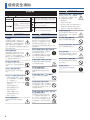 2
2
-
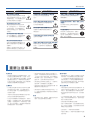 3
3
-
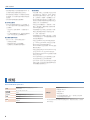 4
4
-
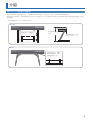 5
5
-
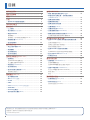 6
6
-
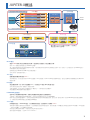 7
7
-
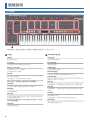 8
8
-
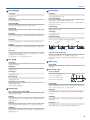 9
9
-
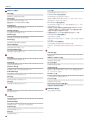 10
10
-
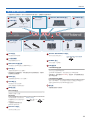 11
11
-
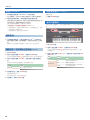 12
12
-
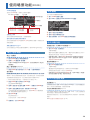 13
13
-
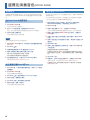 14
14
-
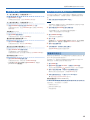 15
15
-
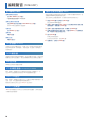 16
16
-
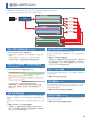 17
17
-
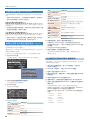 18
18
-
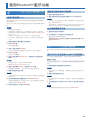 19
19
-
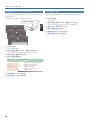 20
20
-
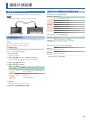 21
21
-
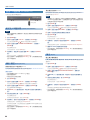 22
22
-
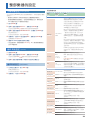 23
23
-
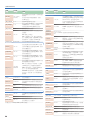 24
24
-
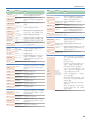 25
25
-
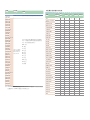 26
26
-
 27
27
-
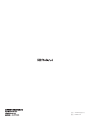 28
28